电脑开不了机怎么办?相信很多电脑用户都遇到过这个问题,那电脑开不了机的时候怎么办呢?下面是小编整理的电脑突然开不了机的原因与解决。

电脑突然开不了机的原因与解决
一:检查主机电源是否工作
1、电源、风扇是否转动?用手移到主机机箱背部的开关电源的出风口,感觉有风吹出则电源正常,无风则是电源故障
2、主机电源开关开启瞬间键盘的三个 指示灯 (NumLock、CapsLock、ScrollLock)是否闪亮一下?是,则电源正常;主机面板电源指示灯、硬盘指示灯是否亮?亮,则电源正常。因为电源不正常或主板不加电, 显示器 没有收到数据信号,显然不会显示。
二:检查显示器是否加电
显示器的电源开关是否已经开启?显示器的电源指示灯是否亮?显示器的亮度电位器是否关到最小?用手移动到显示器屏幕是否有“咝咝”声音、手背汗毛是否竖立?
三:检查显示卡与显示器信号线接触是否良好
可以拔下插头 检查一下,D形插口中是否有弯曲、断针、有大量污垢,这是许多用户经常遇到的问题。在连接D形插口时,由于用力不均匀,或忘记拧紧插口固定螺丝,使插口接触不良,或因安装方法不当用力过大使D形插口内断针或弯曲,以致接触不良等。
四:打开机箱检查显示卡是否安装正确,与主板插槽是否接触良好
显示卡或插槽是否因使用时间太长而积尘太多,以至造成接触不良?显示卡上的芯片是否有烧焦、开裂的痕迹?因显示卡导致黑屏时,计算机开机自检时会有一短四长的“嘀嘀”声提示。再换一块好的显卡试一下。
五:检查其他的板卡与主板的插槽接触是否良好
注意检查硬盘的数据线、电源线接法是否正确?更换其他板卡的插槽,清洁插脚。这一点许多人往往容易忽视。实际上,因声卡等设备的安装不正确,导致系统初始化难以完成,特别是硬盘的数据线、电源线插错,也容易造成无显示的故障。
六:检查内存条与主板的接触是否良好,内存条的质量是否过硬
把内存条重新插拔一次,或者更换新的内存条。如果内存条出现问题,计算机在启动时,会有连续四声的“嘀嘀”声。
七:检查CPU与主板的接触是否良好
因搬动或其他因素,使CPU与Slot 1插口或Socket 7 插座 接触不良。用手按一下CPU或取下CPU重新安装。由于CPU是主机的发热大件,Socket 7型有可能造成主板弯曲、变形,可在CPU插座主板底层垫平主板。
八:检查主板的总线频率、系统频率、DIMM跳线是否正确
对照主板说明书,逐一检查各个跳线,顺序为“系统频率跳线——CPU主频跳线——DIMM频率跳线”,设置CPU电压跳线时要小心,不应设得太高。
九:检查参数设置
检查CMOS参数设置是否正确,系统软件设置是否正确。检查显卡与主板的兼容性是否良好。最好查一下资料进行设置。
电脑开不了机怎么办
1、拆开主机机箱
主机机箱的打开的方法不一样,所以根据自己的情况拆卸,这里就不说废话了。
2、找到主板上的电池纽扣
在主板上有一个很小的电池,把他取下来。在电池的一侧有一个小挡板,将其向外轻轻一拨即可取下电池,不要使劲乱抠啊。
3、释放电池上的静电
将电池取下后,用手将其正反两面分别接触金属进行静电的释放。多与金属接触几次即可,不用做什么特殊的工作。
4、安上电池,重新启动电脑你就会发现电脑可以正常开机了。
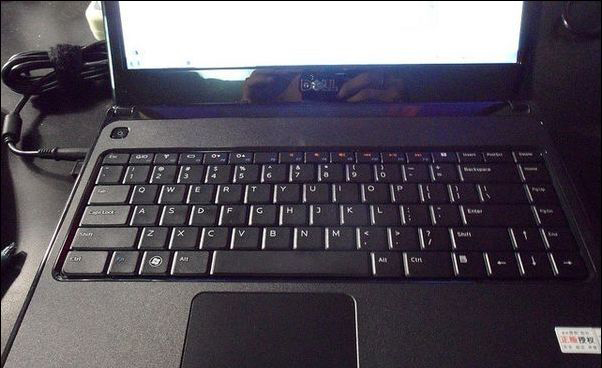



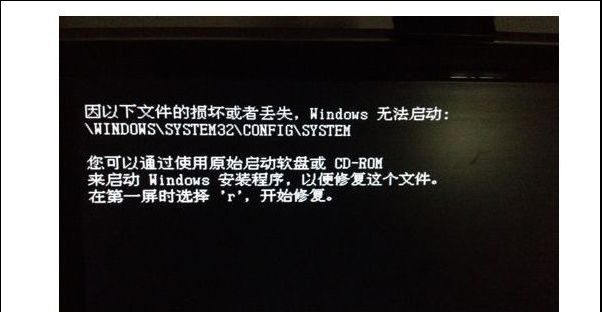
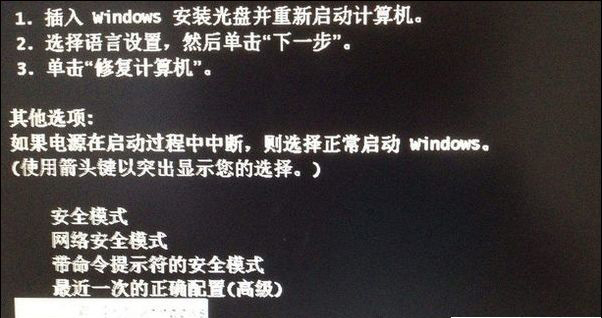
其他解决方法
1、如果你按照上面的方法还是无法开机的话那说明内存有问题,不用着急,也是简单的几步即可。
打开机箱,找到内存条将其取下。注意一定要拔掉电源啊,不要着急忘了电。
2、将内存条两侧的挡板向下搬,这样就可以将内存条简单的取下来了。
3、找橡皮或是干净的 眼镜 布擦拭内存条下面的金属接触板,将上面的灰尘擦掉,防止内存条接触不良导致电脑无法正常开机。
4、完成上面的工作之后把内存条安徽到原来的位置,一定要按牢固啊。安好机箱,启动电脑就可以了。


